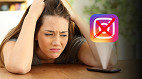Para excluir o Instagram você precisa acessar a central de contas no aplicativo, é simples e rápido, são poucos passos. A forma para apagar a conta no smartphone é igual para Android ou iPhone.
Siga os passos abaixo que você será bem orientado como fazer a exclusão de sua conta do Instagram. Você também pode fazer o processo pelo computador.
Como excluir o Instagram pelo celular?
Tempo necessário: 3 minutos
Em 2023 surgiu uma a opção de excluir o Instagram pelo celular. Seja Android ou iPhone, é a mesma forma.
O primeiro passo é abrir o seu perfil, depois clique sobre o menu. São os três riscos lá na parte superior direita, conforme a seta mostra. Logo em seguida, pressione o botão Configurações e privacidade. No Android pode ser que o botão se chama Configurações, apenas.
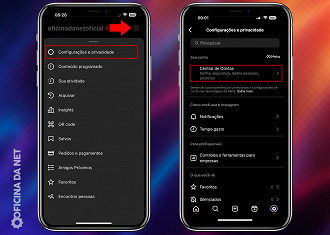
O segundo passo é pressionar o botão Dados Pessoais e logo na próxima tela pressionar o botão Propriedade e controle de contas.
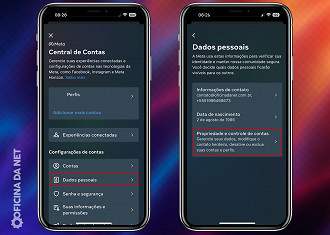
Agora aparecerá uma opção de Desativação ou Exclusão, clique sobre esse botão. Em seguida, vai aparecer uma tela com as contas conectadas no smartphone, pode ser que tenha mais de uma, então escolha a conta que gostaria de excluir.
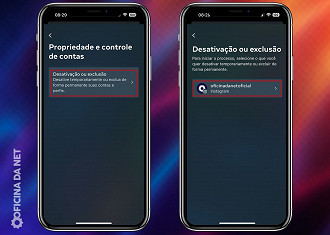
No último passo, você tem duas opções. Ou Desativar a conta (isso significa que será de forma temporária e nesse caso suas fotos, comentários e stories não aparecem mais no Instagram, até que você reative novamente). Ou Excluir a conta (que será permanente, todos os registros que você fez no Instagram serão completamente excluídos).
Escolha a opção que deseja e pressione o botão Continuar.
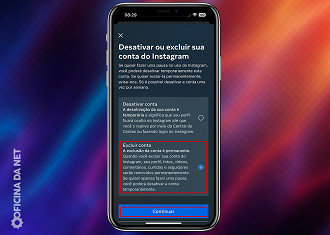
Assista o tutorial em vídeo:
Como excluir a conta do Instagram pelo computador
1. Acesse a página de exclusão de conta
Vamos lá, a página de exclusão de conta do Instagram é essa: (instagram.com/accounts/remove/request/permanent/). Se você não estiver logado, será necessário fazer o login, logo após, vai aparecer a tela abaixo:
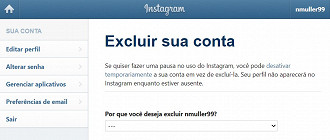
2. Responda a pergunta
Após acessar a página de exclusão, escolha na caixa de pergunta: Por que você deseja excluir @seunomedeusuario? Logo após, redigite a sua senha para confirmar e clique sobre o botão Excluir @seunomedeusuario.
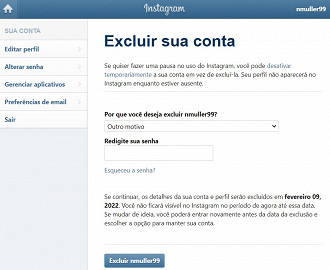
Pronto, agora sua conta foi excluída.
Qual a diferença entre excluir ou desativar a conta do Instagram
A desativação de conta é algo temporário. Pense que você quer dar um tempo mas não tem certeza que deseja realmente apagar todo o seu histórico de uploads, curtidas e troca de informações que fez na rede social. Assim, ninguém encontrará a sua conta, todas as fotos, curtidas e comentários que vem pelo Instagram estarão OCULTOS.
A exclusão da conta é permanente. Não tem mais sentido para você estar no Instagram? Essa é a opção que deve utilizar. Após a exclusão da conta, os seus dados serão removidos do Instagram em até 30 dias. Lembre-se de fazer backup das informações antes.